[Inicio]
 seleccione [Panel de control]
seleccione [Panel de control]  [Impresora].
[Impresora]. seleccione [Panel de control]
seleccione [Panel de control]  [Impresora].
[Impresora]. seleccione [Dispositivos e impresoras].
seleccione [Dispositivos e impresoras]. seleccione [Panel de control]
seleccione [Panel de control]  [Ver dispositivos e impresoras].
[Ver dispositivos e impresoras]. seleccione [Panel de control]
seleccione [Panel de control]  [Ver dispositivos e impresoras].
[Ver dispositivos e impresoras]. ]
]  seleccione [Panel de control]
seleccione [Panel de control]  [Hardware y sonido]
[Hardware y sonido]  [Dispositivos e impresoras].
[Dispositivos e impresoras]. seleccione [Panel de control]
seleccione [Panel de control]  haga doble clic en [Impresoras].
haga doble clic en [Impresoras]. seleccione [Impresoras y faxes].
seleccione [Impresoras y faxes]. seleccione [Panel de control]
seleccione [Panel de control]  [Ver el estado y las tareas de red]
[Ver el estado y las tareas de red]  seleccione [Activar la detección de redes] en [Detección de redes].
seleccione [Activar la detección de redes] en [Detección de redes]. seleccione [Panel de control]
seleccione [Panel de control]  [Ver el estado y las tareas de red]
[Ver el estado y las tareas de red]  [Cambiar configuración de uso compartido avanzado]
[Cambiar configuración de uso compartido avanzado]  seleccione [Activar la detección de redes] en [Detección de redes].
seleccione [Activar la detección de redes] en [Detección de redes]. seleccione [Panel de control]
seleccione [Panel de control]  [Ver el estado y las tareas de red]
[Ver el estado y las tareas de red]  [Cambiar configuración de uso compartido avanzado]
[Cambiar configuración de uso compartido avanzado]  seleccione [Activar la detección de redes] en [Detección de redes].
seleccione [Activar la detección de redes] en [Detección de redes]. seleccione [Panel de control]
seleccione [Panel de control]  [Ver el estado y las tareas de red]
[Ver el estado y las tareas de red]  [Cambiar configuración de uso compartido avanzado]
[Cambiar configuración de uso compartido avanzado]  seleccione [Activar la detección de redes] en [Detección de redes].
seleccione [Activar la detección de redes] en [Detección de redes]. ]
]  seleccione [Panel de control]
seleccione [Panel de control]  [Ver el estado y las tareas de red]
[Ver el estado y las tareas de red]  [Cambiar configuración de uso compartido avanzado]
[Cambiar configuración de uso compartido avanzado]  seleccione [Activar la detección de redes] en [Detección de redes].
seleccione [Activar la detección de redes] en [Detección de redes]. seleccione [Panel de control]
seleccione [Panel de control]  haga doble clic en [Centro de redes y recursos compartidos]
haga doble clic en [Centro de redes y recursos compartidos]  seleccione [Activar la detección de redes] en [Detección de redes].
seleccione [Activar la detección de redes] en [Detección de redes]. seleccione [Todos los programas] o [Programas]
seleccione [Todos los programas] o [Programas]  [Accesorios]
[Accesorios]  [Explorador de Windows].
[Explorador de Windows]. seleccione [Explorador de archivos].
seleccione [Explorador de archivos]. seleccione [Explorador de archivos].
seleccione [Explorador de archivos]. ]
]  seleccione [Explorador de archivos].
seleccione [Explorador de archivos].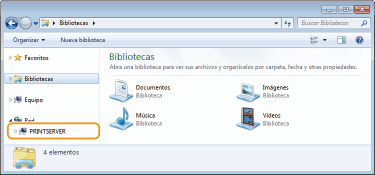
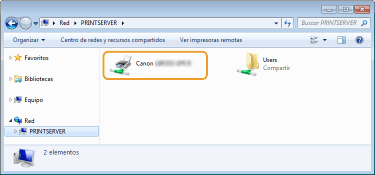
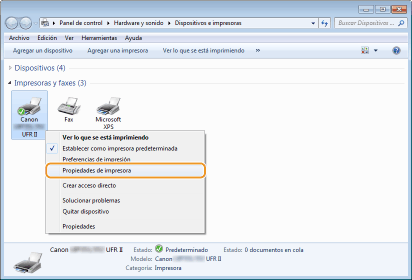
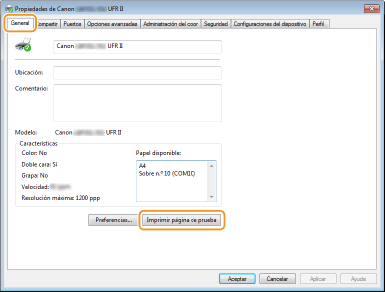
 seleccione [Panel de control].
seleccione [Panel de control]. seleccione [Panel de control].
seleccione [Panel de control]. seleccione [Panel de control].
seleccione [Panel de control]. [Sistema].
[Sistema]. ]
]  seleccione [Configuración]
seleccione [Configuración]  [Sistema]
[Sistema]  [Acerca de].
[Acerca de].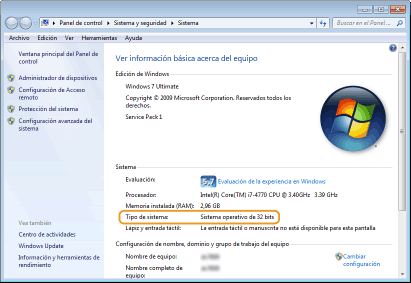
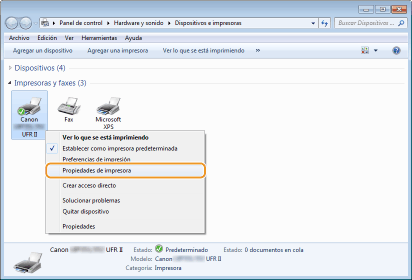
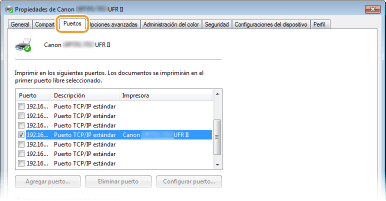
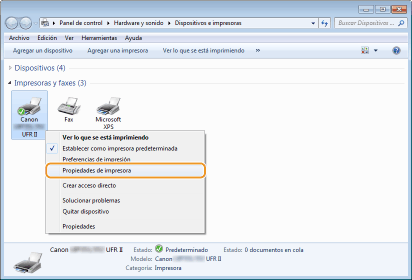
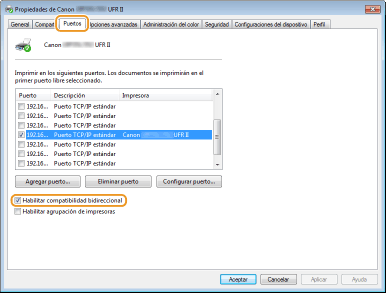
|
1
|
Abra el menú [Inicio], seleccione [Panel de control] y haga clic en [Ver el estado y las tareas de red]
 [Administrar conexiones de red]. [Administrar conexiones de red]. |
|
2
|
Haga clic con el botón derecho del ratón en el icono [Conexión de área local] y haga clic en [Propiedades] en el menú emergente.
|
|
1
|
Abra el menú [Inicio], seleccione [Panel de control] y haga clic en [Ver el estado y las tareas de red]
 [Cambiar opciones del adaptador]. [Cambiar opciones del adaptador]. |
|
2
|
Haga clic con el botón derecho del ratón en el icono [Conexión de área local] y haga clic en [Propiedades] en el menú emergente.
|
|
1
|
Haga clic con el botón derecho del ratón en la esquina inferior izquierda de la pantalla
 Seleccione [Panel de control] y haga clic en [Ver el estado y las tareas de red] Seleccione [Panel de control] y haga clic en [Ver el estado y las tareas de red]  [Cambiar opciones del adaptador]. [Cambiar opciones del adaptador]. |
|
2
|
Haga clic con el botón derecho del ratón en el icono [Conexión de área local] y haga clic en [Propiedades] en el menú emergente.
|
|
1
|
Abra el menú [Inicio], seleccione [Panel de control] y haga doble clic en la pestaña [Centro de redes y recursos compartidos] y luego haga clic en [Administrar conexiones de red].
|
|
2
|
Haga clic con el botón derecho del ratón en el icono [Conexión de área local] y haga clic en [Propiedades] en el menú emergente.
|
|
1
|
Haga clic con el botón derecho del ratón en [Inicio]
 Seleccione [Panel de control] y haga clic en [Ver el estado y las tareas de red] Seleccione [Panel de control] y haga clic en [Ver el estado y las tareas de red]  [Cambiar opciones del adaptador]. [Cambiar opciones del adaptador]. |
|
2
|
Haga clic con el botón derecho del ratón en el icono [Conexión de área local] y haga clic en [Propiedades] en el menú emergente.
|
|
1
|
Haga clic con el botón derecho del ratón en [
 ] ]  Seleccione [Panel de control] y haga clic en [Ver el estado y las tareas de red] Seleccione [Panel de control] y haga clic en [Ver el estado y las tareas de red]  [Cambiar opciones del adaptador]. [Cambiar opciones del adaptador]. |
|
2
|
Haga clic con el botón derecho del ratón en el icono [Ethernet] y haga clic en [Propiedades] en el menú emergente.
|
|
1
|
Abra el menú [Inicio] y haga clic en [Panel de control]
 [Conexiones de red] [Conexiones de red]  [Conexión de área local]. [Conexión de área local]. |
|
2
|
Haga clic en [Propiedades].
|